Telegram怎么下载?
要下载Telegram,可以通过不同平台的应用商店。对于安卓设备,打开Google Play商店,搜索“Telegram”并点击安装。对于iOS设备,打开App Store,搜索“Telegram”并下载安装。电脑版用户可以访问Telegram官网下载适用于Windows、macOS或Linux的桌面版应用。下载后,按照提示完成安装并使用手机号码进行注册。
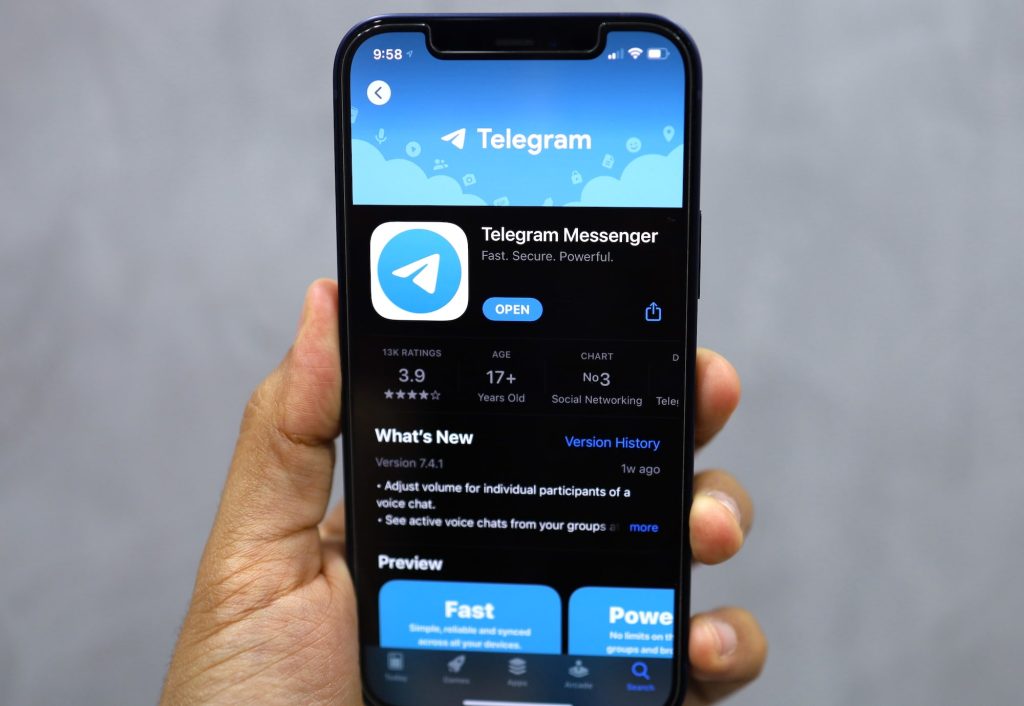
目录
Telegram下载的基本步骤
如何在安卓设备上下载Telegram
打开Google Play商店: 首先,打开你的安卓设备上的Google Play商店,确保设备已连接到互联网。在Google Play商店的搜索框中,输入“Telegram”,并点击搜索按钮。确保选择由“Telegram Messenger LLP”发布的官方版本。
点击安装按钮: 在搜索结果中找到Telegram应用后,点击“安装”按钮。应用将开始自动下载,下载速度取决于你的网络连接。下载完成后,安装过程会自动开始。
打开并注册: 安装完成后,点击“打开”按钮,启动Telegram应用。在应用首次启动时,输入你的手机号码并接收验证码,输入验证码完成身份验证。注册完成后,你即可开始使用Telegram的即时通讯功能。
如何在iOS设备上下载Telegram
打开App Store: 在iPhone或iPad设备上,首先打开App Store应用,确保已登录Apple ID账户。在App Store的搜索栏中输入“Telegram”并点击搜索,找到由“Telegram Messenger LLP”发布的官方版本。
点击“获取”并下载: 在Telegram的应用页面中,点击“获取”按钮。根据设备的设置,你可能需要输入Apple ID密码,或通过Face ID/Touch ID进行身份验证,Telegram应用将自动开始下载。
启动并设置: 下载完成后,点击“打开”按钮启动Telegram应用。首次使用时,你需要输入手机号码,并通过收到的验证码完成身份验证。验证成功后,你即可开始在Telegram上与联系人聊天、加入群组等。
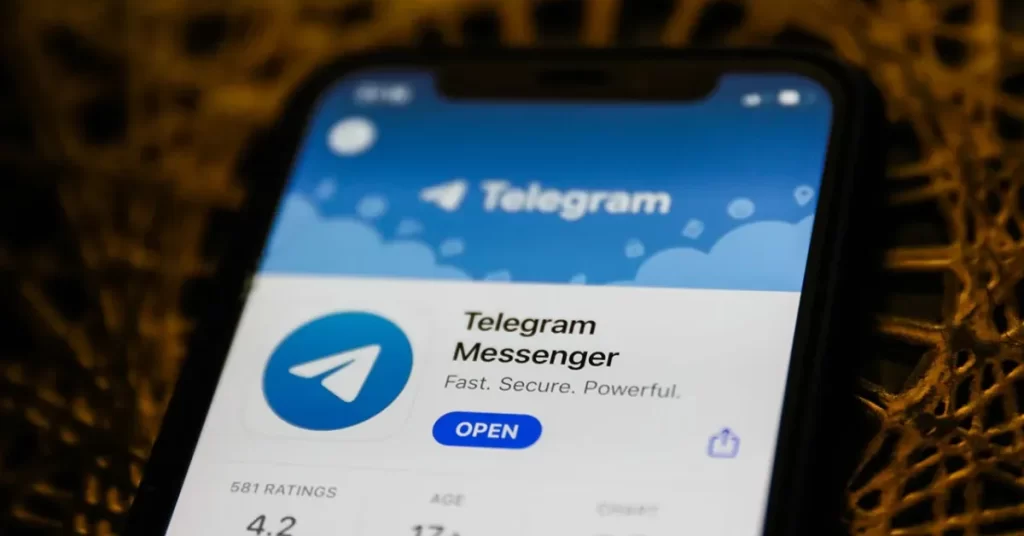
Telegram官网下载安装教程
通过Telegram官网下载桌面版
访问Telegram官网: 要下载Telegram桌面版,首先需要访问Telegram的官方网站。在官网首页,你会看到“Get Telegram for Windows”以及其他操作系统版本的下载按钮。点击适合你操作系统的下载链接。
下载桌面版: 选择相应的操作系统版本(Windows、macOS、Linux等)后,Telegram的安装包会自动开始下载。根据你的网络速度,下载过程可能需要几分钟,下载完成后,点击安装包进行安装。
安装并启动: 双击下载的安装包,按照系统提示进行安装。安装完成后,点击“完成”按钮,启动Telegram桌面版。在首次启动时,输入你的手机号码并完成验证码验证,登录后即可开始使用。
如何选择适合你操作系统的Telegram版本
Windows操作系统: 在Telegram官网首页,选择“Get Telegram for Windows”按钮。确保你的操作系统版本满足Telegram的安装要求,Telegram支持Windows 7及以上版本。
macOS操作系统: 对于macOS用户,点击“Get Telegram for macOS”按钮,下载适合你Mac电脑的版本。确保你的macOS版本符合要求,Telegram支持macOS 10.12及以上版本。
Linux操作系统: Telegram同样为Linux用户提供了安装包。在官网的下载部分,选择适合你Linux发行版的Telegram版本,通常包括.deb和.rpm格式的安装包,选择合适的文件进行下载并安装。
适配不同平台: 无论你使用Windows、macOS还是Linux,Telegram官网都提供了适合各大操作系统的版本,确保你能根据自己的设备选择合适的安装包进行下载。

Telegram下载后的安装与设置
如何安装Telegram并完成初始设置
下载并启动安装程序: Telegram下载后,根据设备操作系统的不同,双击下载的安装包进行安装。在Windows和macOS上,安装过程通常会自动开始,按照提示完成安装步骤。在Linux系统上,选择适合自己发行版的安装包进行安装。
选择安装目录: 在Windows系统中,安装过程中可以选择安装目录。默认情况下,Telegram会安装在C盘的程序文件夹中,但用户也可以更改安装路径。macOS和Linux系统的安装则相对简单,通常会自动安装到默认目录。
完成安装并启动: 安装完成后,点击“完成”按钮,启动Telegram应用。在首次启动时,Telegram会要求你输入手机号码进行账户注册,并发送验证码来验证身份。
完成设置: 安装并登录后,Telegram会引导你设置个人资料。你可以选择设置头像、用户名和个人简介等,按照提示完成账户初始设置。
下载Telegram后如何进行账户注册
输入手机号码: 在Telegram应用启动后,第一步是输入你的手机号码。确保你输入的号码准确无误,并选择正确的国家/地区代码。Telegram会向该手机号码发送一个验证码。
接收验证码: 输入手机号码后,Telegram会立即发送验证码到你提供的手机。验证码通常会通过短信或电话发送,确保你在设备上接收并及时输入。
验证码验证: 在Telegram的应用界面中输入收到的验证码,完成身份验证。验证码有效期通常较短,确保及时输入以避免过期。
设置个人资料: 完成账户验证后,Telegram会要求你设置个人资料,包括昵称、头像等。你也可以选择跳过此步骤,稍后再进行设置。通过设置个人资料,其他人可以更容易地识别你。
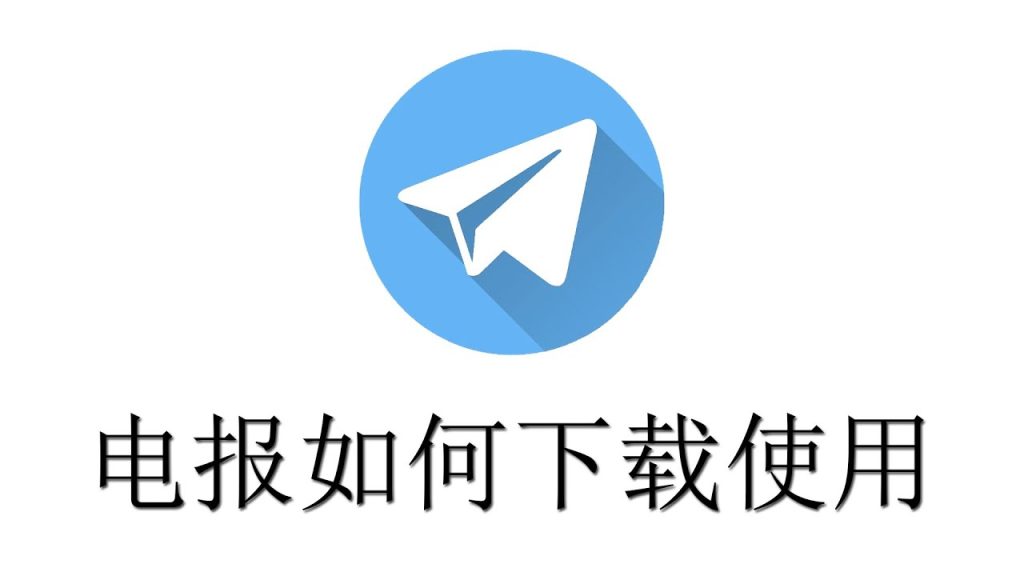
通过第三方应用商店下载Telegram
在第三方应用商店下载Telegram的步骤
选择第三方商店: 在Google Play商店或App Store无法直接下载Telegram时,你可以选择通过第三方应用商店进行下载。在安卓设备上,常见的第三方应用商店包括豌豆荚、应用宝等。在iOS设备上,你也可以使用类似的第三方平台,尽管iOS的应用市场较为封闭。
搜索Telegram应用: 打开所选择的第三方应用商店,进入搜索栏,输入“Telegram”进行搜索。确保搜索结果中显示的是由“Telegram Messenger LLP”发布的官方版本。
点击安装: 找到Telegram应用后,点击“安装”按钮,下载过程会自动开始。由于一些第三方应用商店的下载速度可能较慢,请耐心等待下载完成。下载完成后,你可以通过点击“打开”按钮直接启动应用并开始安装。
如何确保下载的是官方版本的Telegram
检查发布者信息: 在任何第三方应用商店下载Telegram时,确保查看应用发布者的信息。Telegram的官方版本应该由“Telegram Messenger LLP”发布,任何其他发布者可能是未经授权的版本。
阅读评论和评分: 在下载前,查看应用商店中的用户评论和评分。官方版本的Telegram通常会有大量的正面评价,并且评分较高。如果发现很多用户对该应用有负面反馈或疑虑,可能需要谨慎下载。
访问官方网站: 最可靠的下载途径是直接访问Telegram官网。官网提供了适用于所有操作系统的官方下载链接,包括安卓、iOS、Windows、macOS和Linux,确保你下载的是最新且安全的版本。避免通过不明来源的应用商店下载Telegram应用。
Telegram在不同设备上的下载方式
如何在Windows系统上下载Telegram
访问Telegram官网: 打开你的浏览器,进入Telegram的官方网站。在网站首页,你会看到“Get Telegram for Windows”按钮,点击该按钮开始下载适用于Windows的Telegram安装包。
选择适合的安装包: 在点击下载后,Telegram会自动为你的Windows操作系统提供最适合的安装包。下载文件通常为.exe格式,适用于Windows 7及以上版本。
安装Telegram: 下载完成后,双击打开安装包,按照系统提示进行安装。用户可以选择自定义安装路径,或者使用默认的安装目录。安装过程中,确保点击“安装”按钮,等待安装完成。
如何在Mac系统上下载Telegram
访问Telegram官网: 在Mac设备上,打开浏览器,前往Telegram官方网站,找到“Get Telegram for macOS”按钮,点击按钮以下载适用于macOS的Telegram安装包。
下载并安装: 下载完成后,打开.dmg安装文件。双击打开文件后,Telegram图标会出现在新窗口中,拖动Telegram图标到“应用程序”文件夹中进行安装。
启动Telegram: 安装完成后,在“应用程序”文件夹中找到Telegram图标,点击启动应用。首次使用时,你需要输入手机号码并通过验证码验证身份。
Telegram为什么会选择离开俄罗斯?
Telegram中文语言包是否自动安装?
如何阻止陌生人查找和加入我的Telegram群组?
其他新闻

Telegram号在哪里看?
要查看Telegram号,打开Telegram应用,进入“设置”菜单。在“设置”页面,点击用户名旁边的“编辑”按钮,您可以看到并设置您的Telegram号(用户名)。如果尚未设置,您可以在此页面创建一个唯一的用户名。这个用户名可以用于别人通过搜索找到您。 […]

Telegram怎么不显示手机号码?
要在Telegram中不显示手机号码,可以按照以下步骤操作:打开Telegram,进入“设置”。点击“隐私与安全”,选择“电话号”。在“谁可以看到我的电话号码”选项中,选择“没有人”。这样,其他人就无法通过Telegram查看你的手机号码了。 […]

Telegram附近人怎么打开?
在Telegram中打开“附近的人”功能,进入应用后点击“联系人”页面,选择“附近的人”选项,允许访问位置信息即可查看附近的用户和群组。关闭位置共享可保护隐私。 […]

纸飞机中文版怎么设置?
要设置纸飞机(Telegram)中文版,首先确保应用是最新版本。打开Telegram后,进入设置页面,点击“语言”选项。在语言列表中选择“简体中文”或“繁体中文”,然后确认即可。界面将自动切换为中文,简化操作和交流体验。如果没有看到中文选项,可以尝试重启应用或检查是否需要更新。 […]